Слева от свойства, задействованного в связях, отображается кнопка:

Внешний вид кнопки зависит от направления связи:
• ![]() – у свойства есть только входящие связи;
– у свойства есть только входящие связи;
• ![]() – у свойства есть только исходящие связи;
– у свойства есть только исходящие связи;
• ![]() – у свойства есть входящие и исходящие связи.
– у свойства есть входящие и исходящие связи.
Связи отображаются в подсказке, всплывающей к переключателю.
Если нажать на кнопку справа от свойства, то раскрывается дополнительная информация:

Инструменты строки описания связи:
•![]() – разорвать связь;
– разорвать связь;
•![]() – перейти к связанному элементу в дереве;
– перейти к связанному элементу в дереве;
•![]() – кнопка, по которой открывается конвертер значений. Если конвертация настроена, то кнопка принимает вид
– кнопка, по которой открывается конвертер значений. Если конвертация настроена, то кнопка принимает вид ![]() .
.
Редактирование и копирование связей
Переход в режим редактирования связи осуществляется кликом ЛК мыши по существующей связи или нажатием ЛК мыши по кнопке ![]() :
:

При нажатии на кнопку ![]() откроется окно ввода. Для сохранения изменений необходимо нажать клавишу Enter. В режиме ввода нажатие клавиши ESC отменяет ввод и возвращает последнее состояние связи.
откроется окно ввода. Для сохранения изменений необходимо нажать клавишу Enter. В режиме ввода нажатие клавиши ESC отменяет ввод и возвращает последнее состояние связи.
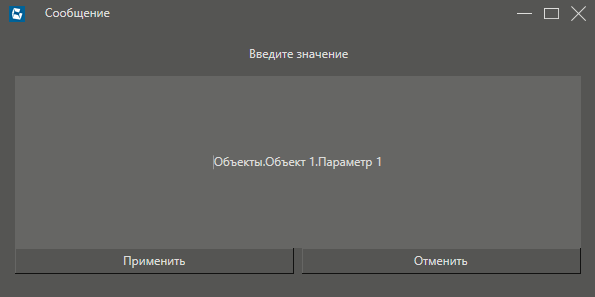
Если при выходе из режима редактирования установить новую связь невозможно, то связь возвращается к последнему состоянию, и выводится ошибка.
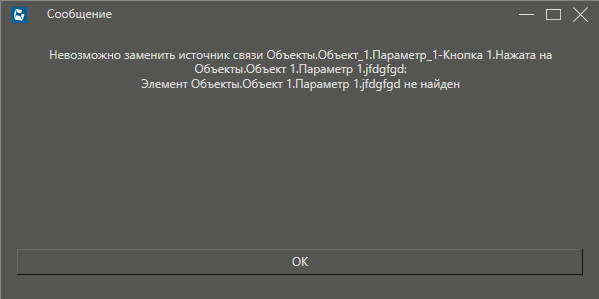
Для копирования или вставки ранее скопированной связи нажмите ПК мыши на существующую связь и выберите соответствующий пункт в контекстном меню.
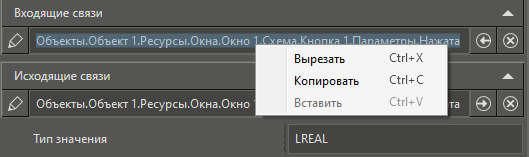
Смотрите также:
Отображение внутренних связей библиотечных элементов